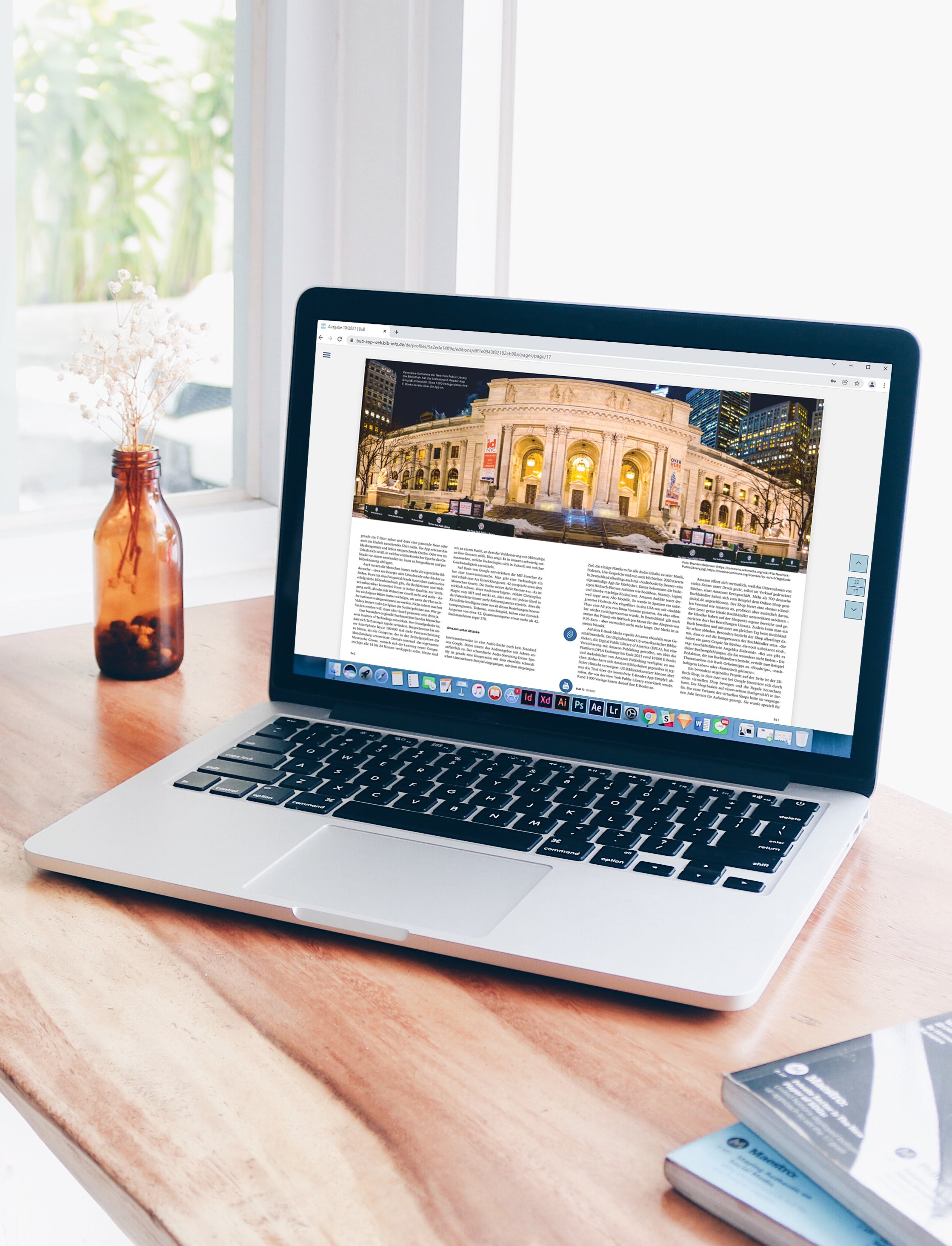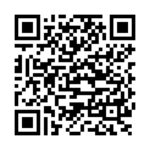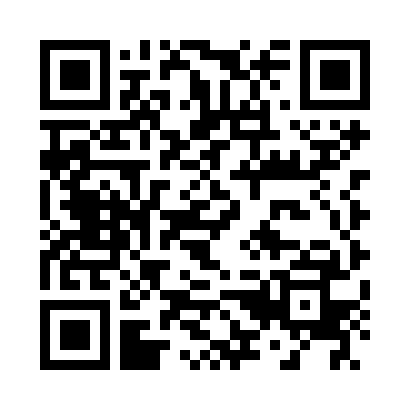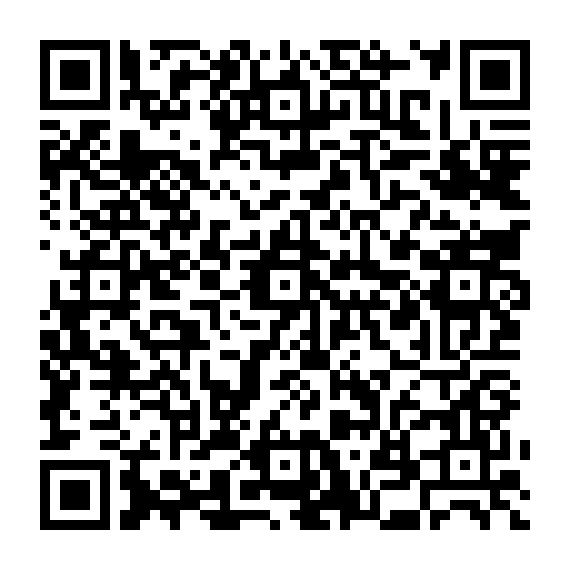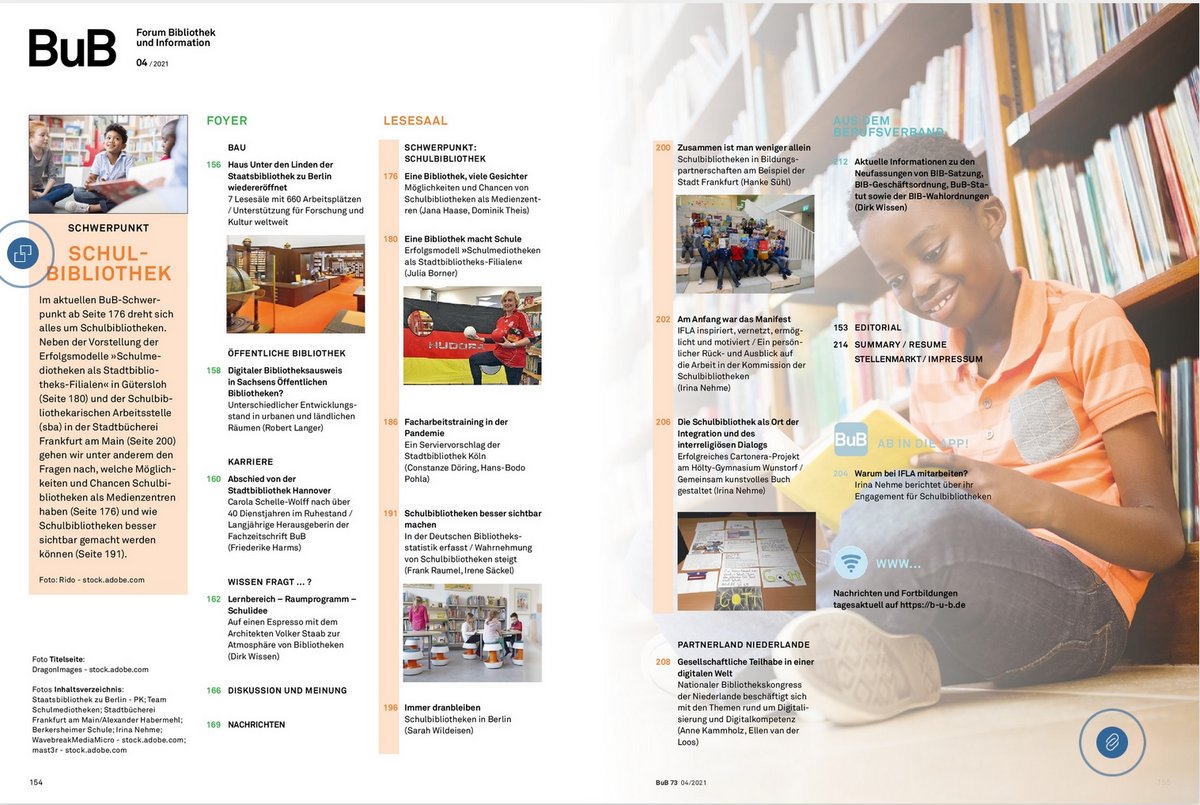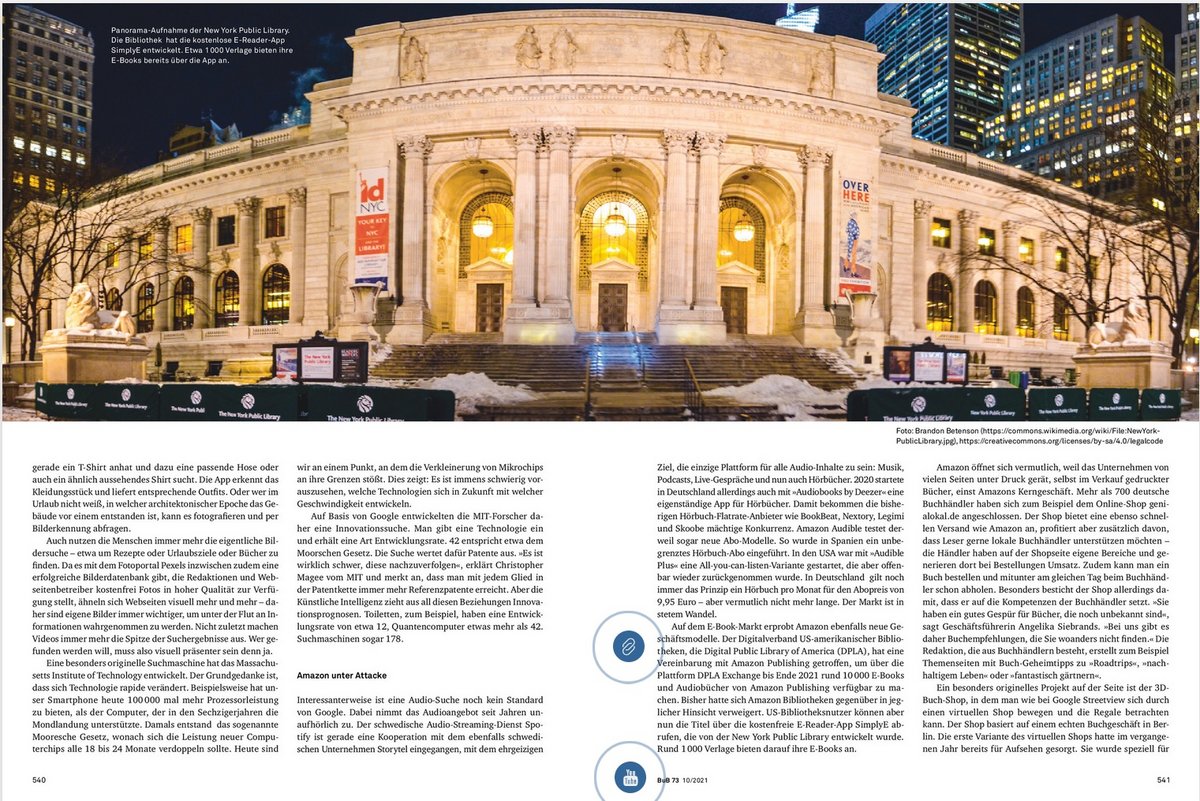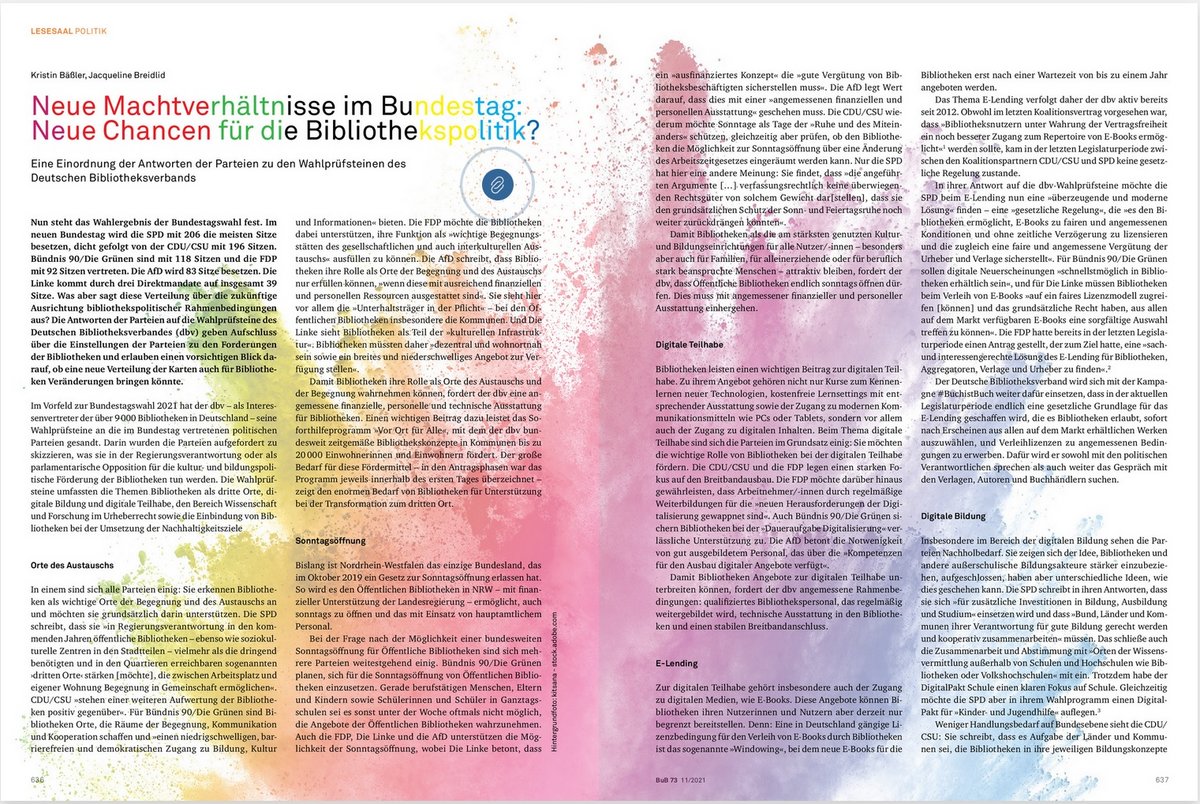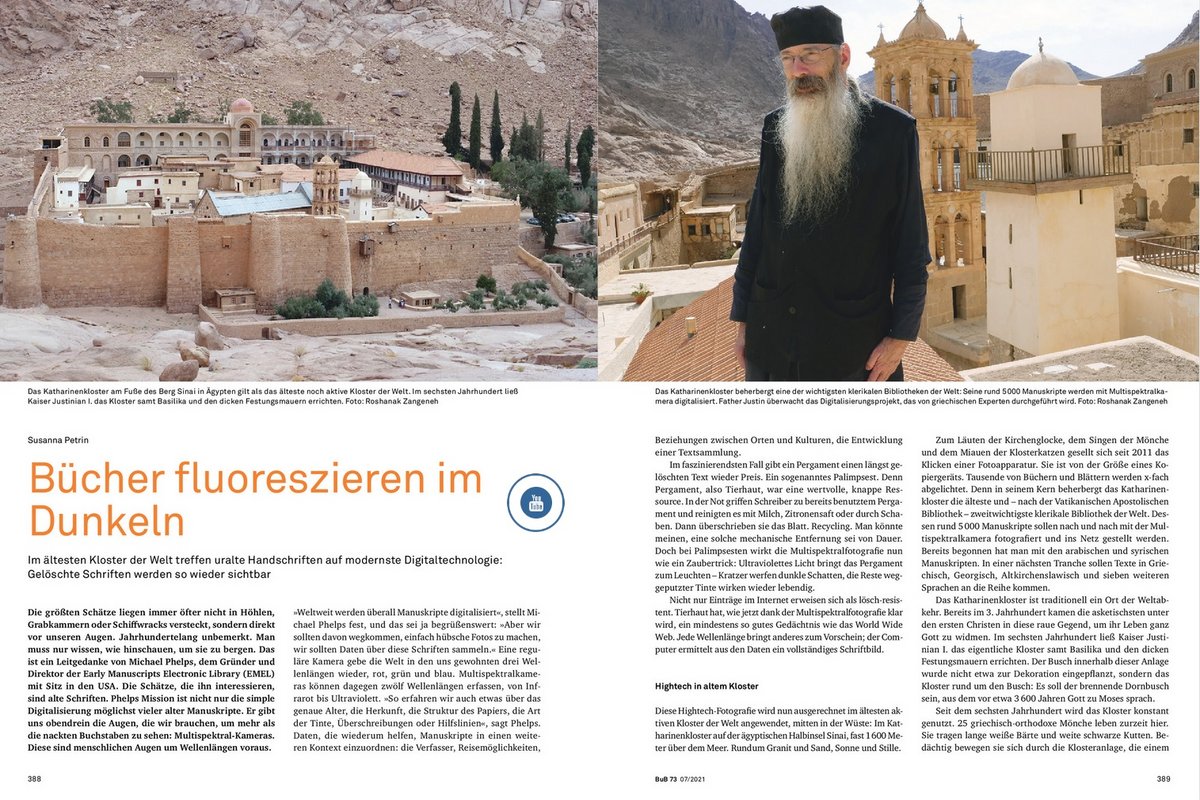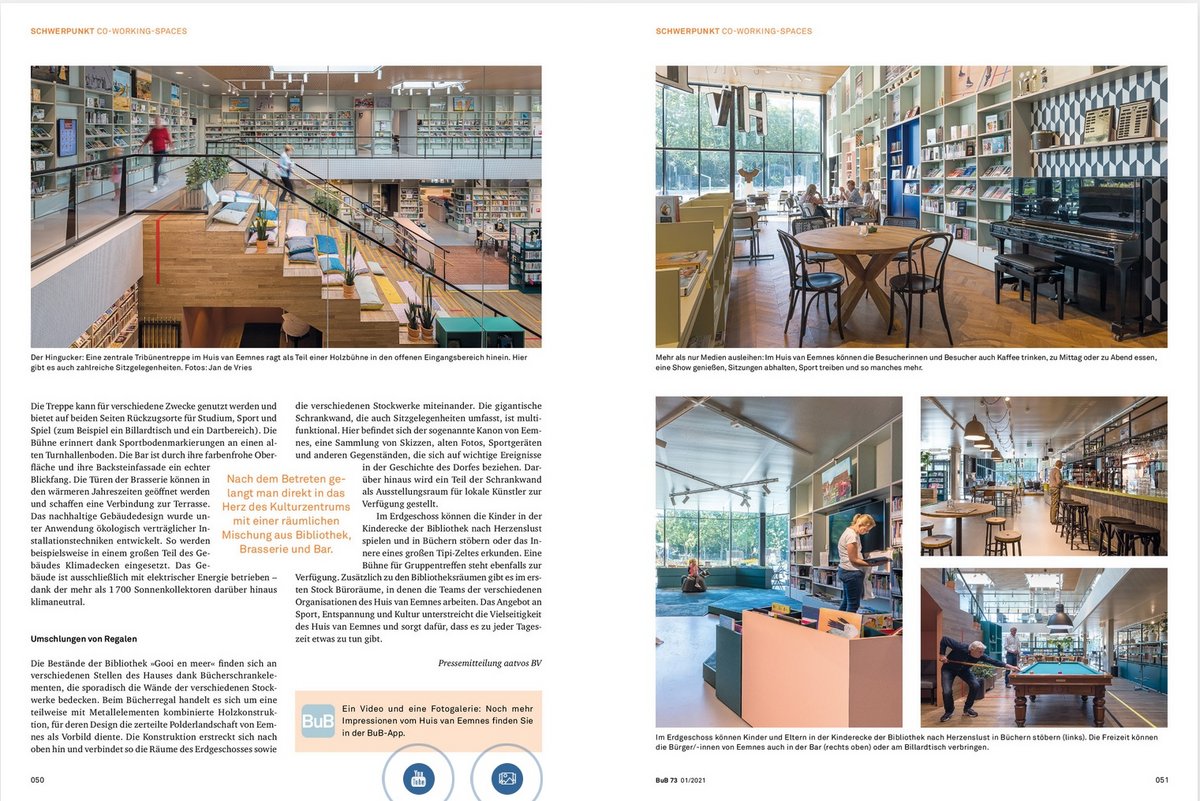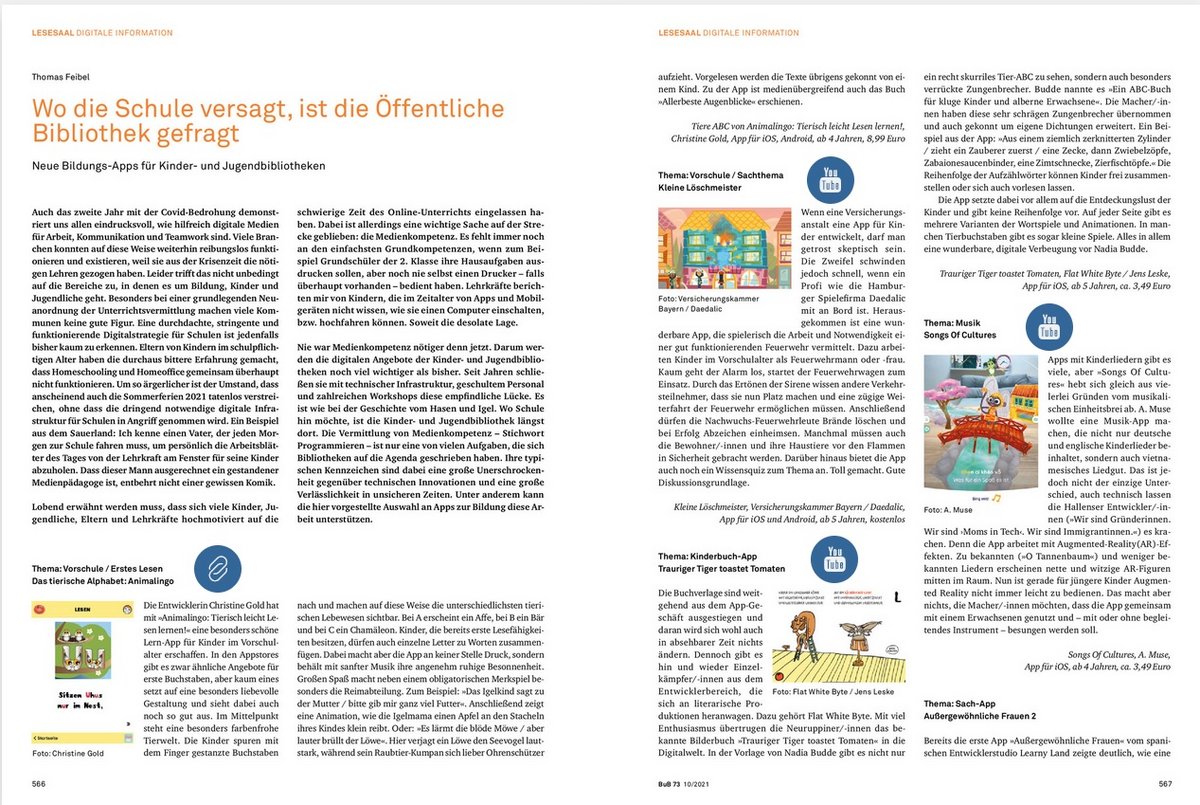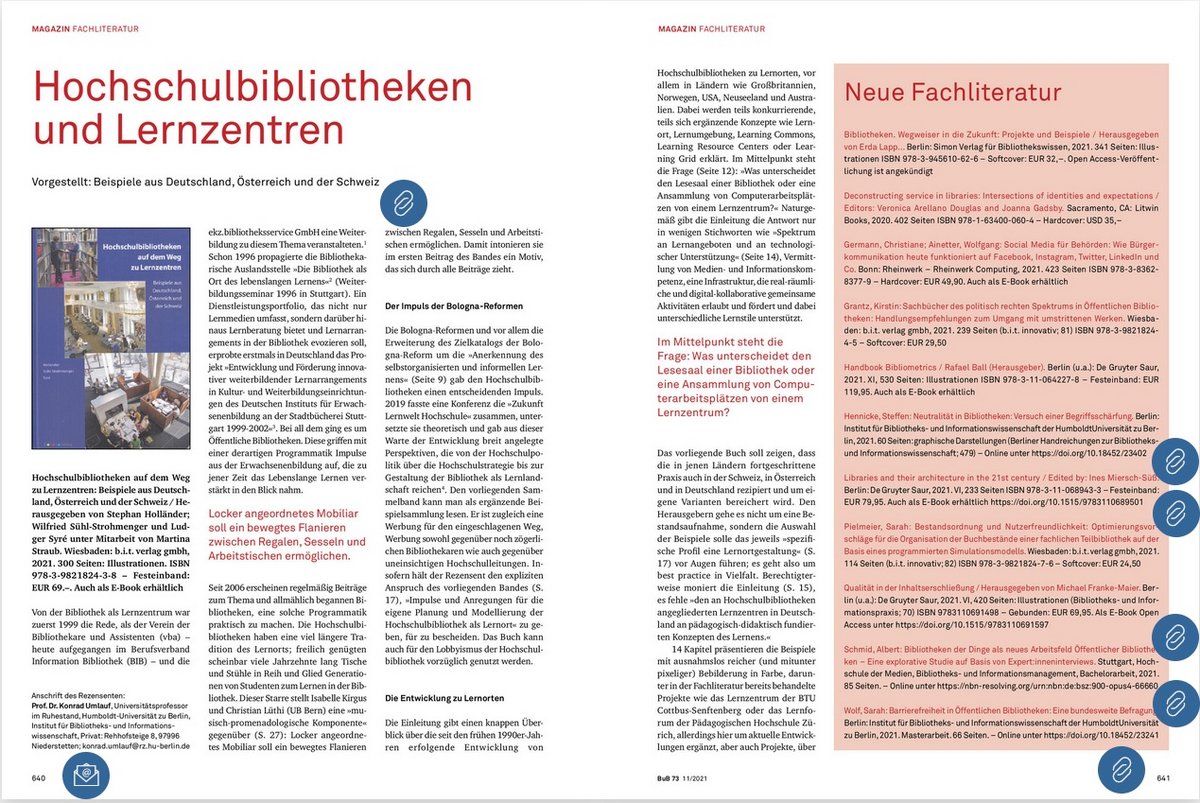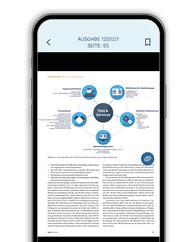Die BuB-App – alle Infos
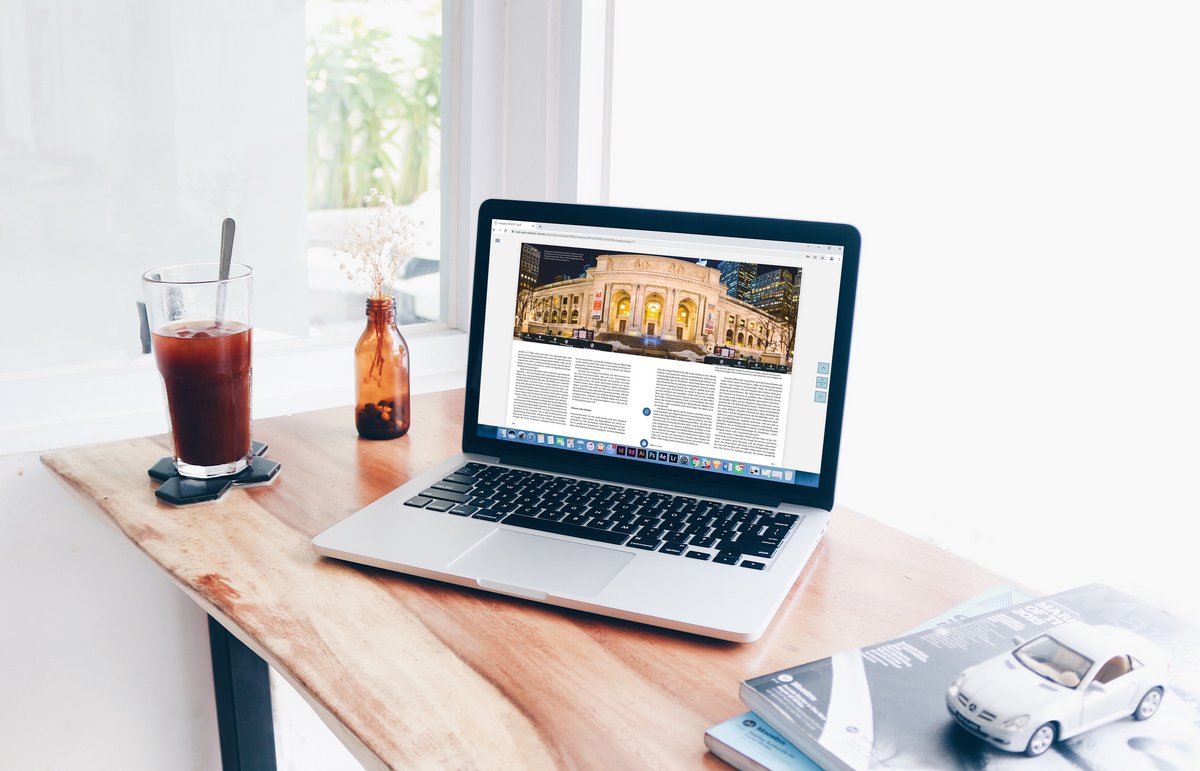
- Mehr Informationen: in Form von Videos, Audioaufzeichnungen und Bildergalerien
- Wie gewohnt aktuell, meinungsstark und
vor allem umfangreich informiert - Bietet die Möglichkeit, direkt in Kontakt mit den Autorinnen und Autoren der Beiträge zu treten
- Im digitalen Archiv werden alle bisher heruntergeladenen Ausgaben aufbewahrt
- Mit der Volltextsuche können alle Ausgaben nach Stichworten durchsucht werden
Kurz Vorgestellt: die BuB-App
Was ist die BuB-App?
Die Fachzeitschrift »BuB – Forum Bibliothek und Information« steht für aktuelle, informative und meinungsstarke Nachrichten aus der Welt der Bibliotheken. Einige Nachrichten gehen mit der BuB-App jetzt neue Wege: in Form von Videos, Audioaufzeichnungen oder Bildergalerien. Seit Juli 2016 erscheint die Fachzeitschrift als digitale App für Smartphone und Tablet-PC – zusätzlich zum gedruckten Heft. Und im digitalen Archiv können die Leser alle bisher heruntergeladenen Ausgaben aufbewahren.
Was die BuB-App bietet
Mit der BuB-App auf Ihrem Tablet-PC oder Smartphone haben Sie Ihre BuB-Hefte immer dabei. Sobald eine neue Ausgabe im Kiosk erhältlich ist, werden Sie durch eine Push-Benachrichtigung informiert. So steht Ihnen BuB schon vor der gedruckten Ausgabe zum Lesen zur Verfügung. Sie können die Hefte über WLAN oder Mobilnetz herunterladen und anschließend jederzeit offline lesen. Mit der Volltextsuche können alle Ausgaben nach Stichworten durchsucht werden.
Was unterscheidet die BuB-App?
Die digitale Version unterscheidet sich dabei nicht von der Printausgabe. Die Artikel sind aber mit zusätzlichen Informationen angereichert. Durch einen Klick auf die unterschiedlichen Symbole öffnen sich Videos, Bildergalerien, Karten und vieles mehr. Die App bietet den Nutzern die Möglichkeit, direkt in Kontakt mit den Autoren der Beiträge zu treten. Zahlreiche weiterführende Links sind direkt anklickbar. Die BuB-App ist kompatibel mit allen gängigen Betriebssystemen für Smartphones.
Kostenfrei für BuB-Printleser/-innen
Die BuB-App ist im Apple App Store, Google Play Store und Amazon Store kostenfrei erhältlich. Um die einzelnen Hefte in ihrem Kiosk vollständig lesen zu können, müssen Sie die Ausgaben zunächst freischalten. Klicken Sie dazu auf »Freischaltcode« und geben Sie anschließend Ihre BIB-Mitgliedsnummer oder BuB-Abonnentennummer ein. Sie finden diese Nummer auf dem Adressetikett ihres BuB-Heftes. Die App kann auf maximal drei Geräten genutzt werden.
So funktioniert die App
Für BuB-Abonnenten und BIB-Mitglieder kostenfrei
Um die App zu nutzen, ist eine einmalige Registrierung mit E-Mail-Adresse und Passwort nötig. BIB-Mitglieder klicken anschließend auf »Freischaltcode« und geben ihre Mitgliedsnummer (ohne Leerzeichen) bzw. BuB-Abonnenten geben Ihre Abonummer (z.B. abo123456) ein, um das jeweilige Abonnement freizuschalten.
Für Nicht-Mitglieder
BuB-Leser, die weder Abonnent noch Mitglied im BIB sind, können eine digitale Ausgabe für 15,99 Euro kaufen. Auch hierfür ist eine Registrierung mit E-Mail-Adresse und Passwort notwendig.
1. Installation der App
Geben Sie das Stichwort »BuB« in der Suchmaske der App-Stores von Apple beziehungsweise Amazon oder im Google Play Store ein und finden Sie so das BuB-Icon. Installieren Sie die kostenfreie App.
2. BuB-Ausgaben laden
Im Kiosk sehen Sie alle verfügbaren BuB-Ausgaben. Durch Antippen eines Covers werden die ersten Seiten geladen und stehen zum Probelesen zur Verfügung. Um die vollständige Ausgabe zu erhalten, klicken Sie auf »Kaufen«. BIB-Mitglieder und BuB-Abonnenten können sich die jeweilige Ausgabe gleich komplett anzeigen lassen. Ab dem darauffolgenden Heft werden Sie durch eine Push-Benachrichtigung informiert, wenn die neue Ausgabe im Kiosk erhältlich ist. So steht Ihnen BuB schon vor der gedruckten Ausgabe zum Lesen zur Verfügung.
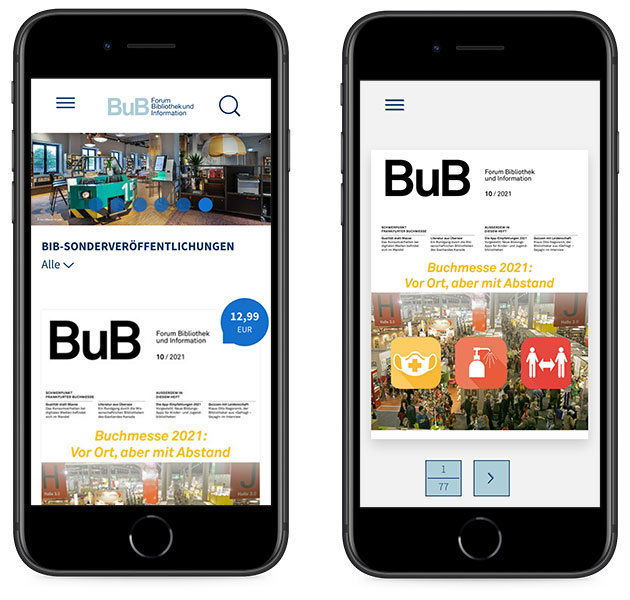
3. Die Oberfläche der App
Im linken Menü haben Sie verschiedene Filtermöglichkeiten für den Kiosk. Dort können Sie sich beispielsweise alle verfügbaren beziehungsweise nur die geladenen BuB-Ausgabenanzeigen lassen oder bei Ihren gesetzten Lesezeichen weiterlesen. Im rechten Menü finden Sie die Einstellungen zur App,wie die Freischaltung der App für ein Upgrade zum Print-Abo-nnement, Siekönnen die App bewerten und empfehlen und finden hier auch die Hilfefunktion.
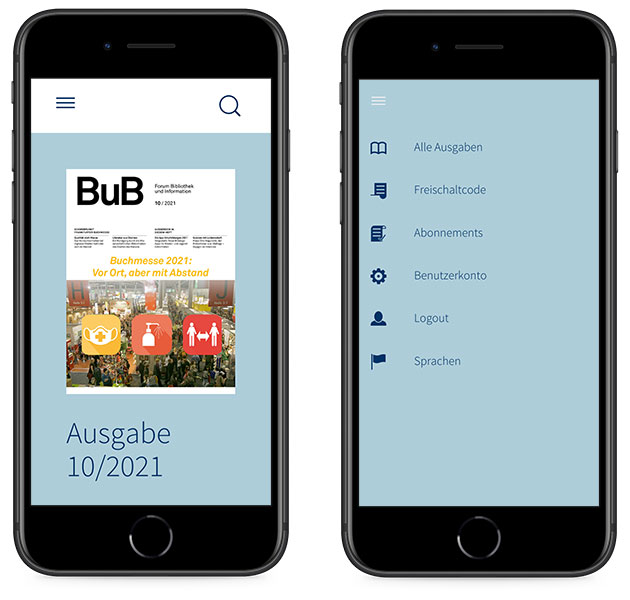
4. Eine Ausgabe lesen
Sie haben die Möglichkeit, sich rechts eine Seitenübersicht aufzuklappen. Hier finden Sie eine Suchfunktion, Sie können sich eine Bildergalerie ansehen oder zum Kiosk zurückkehren. Durch Wischen von oben nach unten kehren Sie zum Kiosk (links) zurück oder setzen Lesezeichen (rechts). Durch Antippen des Artikels wechseln Sie in den Textmodus, bei dem Sie die Schriftgröße anpassen können.
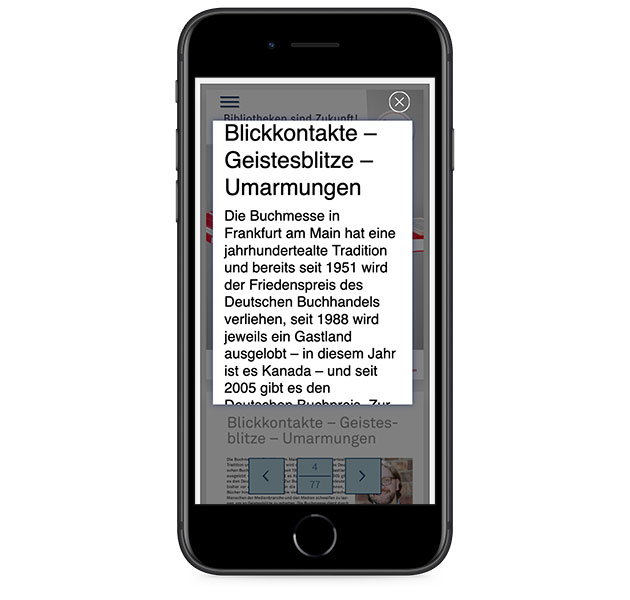
5. Die Zusatz-Features
Einige Artikel sind mit zusätzliche Informationen angereichert. Durch einen Klick auf die unterschiedlichen Symbole öffnen sich Videos, Bildergalerien, Karten und einiges mehr.
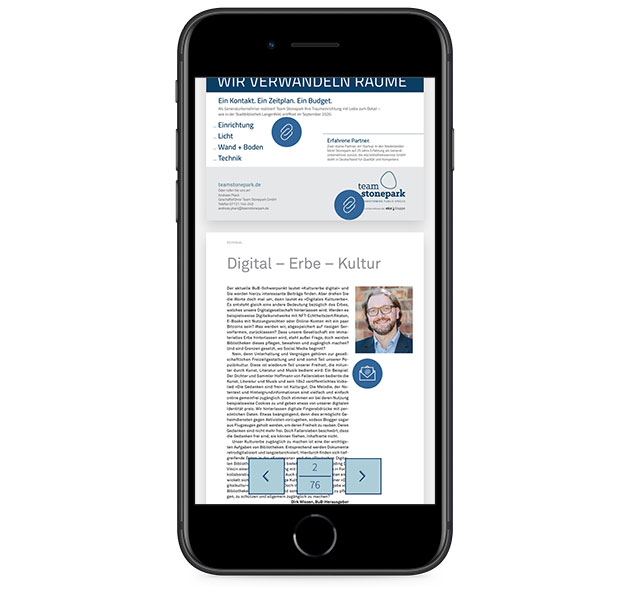
6. Die Suchfunktion
Auf der Startseite finden Sie in der Mitte vom oberen Bildschirmrand die Suchfunktion. Geben Sie im Feld »Kiosk durchsuchen« den Suchbegriff ein. Es werden Ihnen die Ergebnisse aller verfügbaren BuB-Ausgaben angezeigt, ganz gleich ob diese Ausgaben geladen wurden oder nicht.
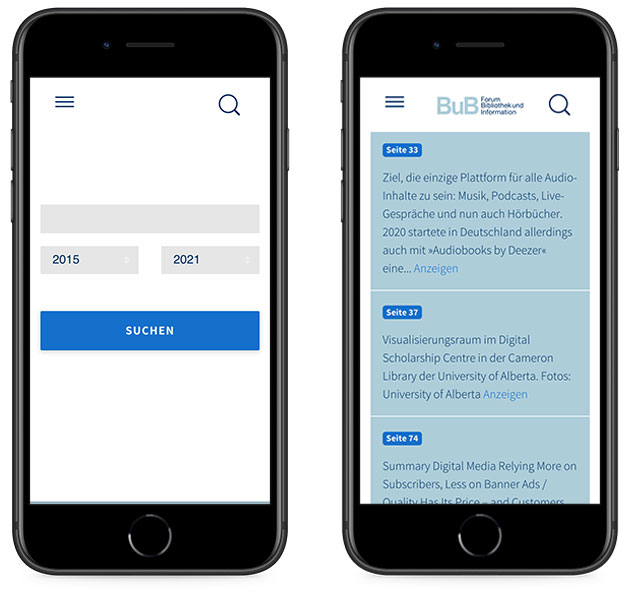
7. Sie haben kein Smartphone?
Sie haben kein Smartphone oder Tablet-PC? Kein Problem! Nutzen Sie die BuB-App in der Browser-Variante unter: http://bub-app-web.bib-info.de. Ein Link zu der Browservariante ist auch auf www.b-u-b.de hinterlegt. Für das Lesen der Ausgabe im Browserclient müssen sich alle Nutzer zuerst mit E-Mail-Adresse und Passwort registrieren.
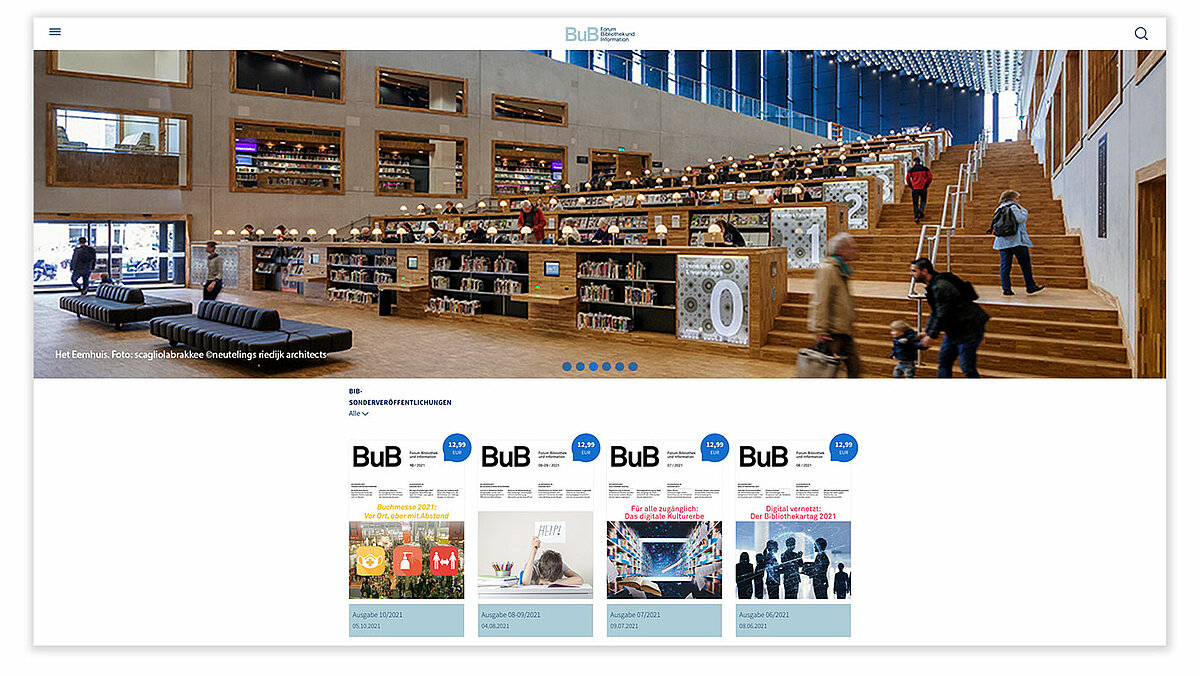
Häufig gestellte Fragen
Sie erhalten unsere App in den unten genannten Stores. Die App ist nach Installation auf dem Bildschirm als hellblaues Icon zu finden.
Mit der BuB-App auf Ihrem Tablet-PC oder Smartphone haben Sie Ihre BuB-Hefte immer dabei. Sobald eine neue Ausgabe im Kiosk erhältlich ist, werden Sie durch eine Push-Benachrichtigung (sofern Sie dies auf Ihrem Endgerät eingestellt haben) informiert. So steht Ihnen BuB schon vor der gedruckten Ausgabe zum Lesen zur Verfügung.
Sie können die Hefte über WLAN oder Mobilnetz herunterladen und anschließend jederzeit offline lesen. Achten Sie darauf, dass dafür eine stabile Internetverbindung besteht. Der Download ist komplett, sobald alle Seiten angezeigt werden. Dann können Sie auch offline lesen.
Die durchschnittliche Ausgabengröße liegt zwischen 30MB und 50 MB. Die Downloadzeit einer kompletten Ausgabe beträgt je nach Internetverbindung etwa 45 bis 60 Sekunden. Für mehr Komfort enthält die BuB-App einen Lesemodus mit größenverstellbarer Schrift.
BIB-Mitglieder wählen im rechten App-Menü den Menüpunkt „Freischaltcode“ und geben anschließend ihre Mitgliedsnummer ohne Leerzeichen und ggfs. mit Stern ein. Alle im Kiosk verfügbaren Ausgaben werden sofort freigeschaltet.
Eingabe der Mitgliedsnummer
• Bsp. 1: 123456
• Bsp. 2: 123456*78
So finden Sie Ihre Mitgliedsnummer: BuB liegt gedruckt vor Ihnen? Schauen Sie einfach auf die Rückseite. Auf dem Postetikett finden Sie Ihre Mitgliedsnummer = Kd.Nr.
BuB-Abonnenten wählen ebenfalls im rechten App-Menü „Freischaltcode“ und geben Ihre Abonummer wie folgt ein:
Eingabe der Abonummer:
Bsp.: abo123456
Anschließend können Sie alle im Kiosk für Sie freigeschalteten Ausgaben lesen.
Sie möchten eine einzelne Ausgabe kaufen?
BuB-Leser, die weder Abonnent noch Mitglied im BIB sind, können die digitalen Ausgaben für je 12,99 Euro erwerben. Melden Sie sich dazu auf Ihrem Smartphone oder Tablet-PC mit Ihrer persönlichen Apple-ID oder Ihren Google Play- bzw. Amazon Kontodaten an. Tippen Sie in der App anschließend auf das gewünschte Heft und dann auf „Ausgabe kaufen“. Wählen Sie die bevorzugte Zahlungsmethode aus, um den Kauf abzuschließen.
Sie haben bereits eine Ausgabe bezahlt, aber sie wird Ihnen trotzdem noch zum Kauf angeboten?
Prüfen Sie bitte, ob Sie mit Ihrer Apple-ID oder Ihrem Google Play- bzw. Amazon-Konto auf dem Gerät angemeldet sind. Wählen Sie dann im rechten App-Menü den Menüpunkt „Käufe wiederherstellen“. Die App schaltet dann die Ausgaben erneut frei, die mit dieser ID gekauft wurden.
Über die BuB-App können Sie die Ausgaben auf bis zu 3 verschiedenen Endgeräten mit Ihrer Mitgliedsnummer bzw. Abonummer freischalten.
Wenn Sie Einzelausgaben über Apple, Google Play oder Amazon App Store gekauft haben, können Sie diese ebenfalls auf anderen Geräten freischalten, indem Sie sich auf diesen Geräten mit Ihrer Apple-ID, Ihrem Google- oder Amazon-Konto anmelden und dann den Menüpunkt „Käufe wiederherstellen“ wählen.
Speicher voll? Sie können heruntergeladene Ausgaben aus dem Speicher Ihres Geräts löschen, indem Sie länger auf das Cover der Ausgabe tippen, bis ein „Löschen“-Kreuz erscheint. Sie können sich die Ausgabe natürlich jederzeit wieder herunterladen, ohne sie wieder freischalten bzw. kaufen zu müssen.
Sie möchten BuB an Ihrem PC oder Mac lesen?
Rufen Sie dazu einfach diesen Link auf.
Für das Lesen der Ausgaben am Rechner müssen sich alle Nutzer zuerst mit E-Mail-Adresse und Passwort registrieren. Klicken Sie dazu oben rechts auf den blauen Pfeil und wählen den Menüpunkt „Registrierung“.
Für BIB-Mitglieder und Abonnenten
Nach der Registrierung bzw. Anmeldung klicken Sie auf die gewünschte Ausgabe und schalten diese mit Ihrer Mitgliedsnummer bzw. Abonummer frei, indem Sie auf den Button „Abonnement“ klicken und das Feld „Freischaltcode“ wählen.
Für Nicht-Mitglieder und Nicht-Abonnenten
BuB-Leser, die weder Abonnent noch Mitglied im BIB sind, können die digitale Ausgabe für 12,99 Euro kaufen, um sie am Rechner zu lesen.
Wenn Sie eine Einzelausgabe kaufen möchten, klicken Sie bitte nach der Registrierung bzw. Anmeldung auf die gewünschte Ausgabe und dann auf den Button „Kaufen“.
Klicken Sie anschließend auf den Button „Weiter zur Paypal-Zahlung“ um zum Online-Bezahlsystem PayPal zu gelangen und melden sich mit Ihren persönlichen PayPal Login-Daten an oder wählen die Option „Lastschrift“ indem Sie den Button „Ohne PayPal-Konto bezahlen“ anklicken, um den Kauf abzuschließen.
Rechts oben finden Sie das App-Menü:
• Unter „Empfehlen“ können Sie die App oder einzelne Ausgaben über E-Mail, SMS, Twitter oder Facebook weiterempfehlen. Hier finden Sie auch den Link zur BuB-Website.
• Unter „Appeinstellungen“ können Sie z. B. die Zahl der auf dem Gerät gespeicherten Ausgaben einschränken oder festlegen, dass Ausgaben nur mit WLAN geladen werden.
• Unter „Käufe wiederherstellen“ können Sie bereits bezahlte Ausgaben erneut freischalten.
• Unter „Hilfe“ finden Sie Infos zu den verschiedenen Filteroptionen innerhalb der App.
Links oben finden Sie die verschiedenen Filtermöglichkeiten:
• Sie können sich entweder alle im Kiosk verfügbaren BuB-Ausgaben anzeigen lassen
• Nur die geladenen BuB-Ausgaben aufrufen
• Bei Ihren gesetzten Lesezeichen weiterlesen
Auf der Startseite des Kiosks finden Sie in der Mitte vom oberen Bildschirmrand die Suchfunktion. Geben Sie im Feld »Kiosk durchsuchen« den Suchbegriff ein. Es werden Ihnen die Ergebnisse aller verfügbaren BuB-Ausgaben angezeigt, ganz gleich ob diese Ausgaben geladen bzw. gekauft wurden oder nicht.
Nachdem Sie eine Ausgabe geladen haben, können Sie rechts die Menüübersicht aufklappen.
• Mittels der Suchfunktion wird nur die jeweils aufgerufene Ausgabe nach Suchbegriffen durchsucht.
• Sie können hier außerdem die Seitenübersicht aufklappen,
• sich alle in dieser Ausgabe verfügbaren Bilder anzeigen lassen,
• bei den gesetzten Lesezeichen weiterlesen (durch Wischen von oben nach unten können Sie oben rechts Lesezeichen setzen),
• die Ausgabe weiterempfehlen,
• die Hilfefunktion aufrufen,
• zum Kiosk zurückkehren.
• In den Ausgaben können Sie per Doppeltipp die Seite heranzoomen.
• Durch Antippen eines Artikels wechseln Sie in den Textmodus, bei dem Sie die Schriftgröße anpassen können.
• Einige Artikel sind mit zusätzlichen Funktionen angereichert. Durch einen Klick auf die unterschiedlichen Symbole öffnen sich Videos, Bildergalerien, Karten, Webseiten etc.
• Vom Inhaltsverzeichnis aus können Sie durch Antippen der jeweiligen Artikelüberschrift direkt zum gewünschten Artikel gelangen.
• In der Schwerpunkt-Vorschau können Sie direkt zu der jeweils letzten oder vorletzten Ausgabe wechseln.
• iOS-Betriebssystem: iOS 8 oder höher
• Android-Betriebssystem: Android 4.2.2 oder höher
• Kindle-Fire-Betriebssystem: Fire OS 3 oder höher
Sie haben Fragen zur neuen App, möchten Lob oder Kritik loswerden?
Unter bubapp@bib-info.de steht Ihnen das BuB- Team gerne zur Verfügung.